Salam and Hi everyone!
Konon nak
konsisten update blog setiap minggu, tapi haram tak konsisten pun. Last week,
aku mengalami sakit perut yang melampau sampai tak larat nak buat apa. Jadi,
harini aku nak kongsikan sesuatu dengan kalian semua. Asyik cerita review je
bosanlah ya dak? Kalini aku nak explain perihal Google Analytics pula la. Apa
pula Google Analytics ini? Untuk apa nak kena tahu.
Makin
banyak kita menulis dan membaca, makin banyak ilmu yang kita tak tahu. That’s
why perlu ambil tahu. Google Analytics ini secara ringkasnya adalah salah satu
tools yang digunakan oleh Google yang berfungsi untuk menganalisis kekuatan
setiap blog. Berapa ramai orang kunjung, berapa kerap orang datang, entry apa
paling letop, range umur berapa yang kerap datang kunjung ke blog. Semua boleh tahu menerusi data Google Analytics.
Bila kita
dah tahu kekuatan blog kita, sedikit sebanyak kita sendiri boleh praktik kan
macam mana nak upgrade penulisan kita untuk tackle pengunjung. Tak perlu pun
buat cerita gossip artis untuk lonjakkan nama blog. Bila kita menulis dari hati
dan faham kehendak Google Insyallah membuahkan hasilnya. Nak tulis blog tak
perlu pandai BM, tak perlu ayat membostik, at least ualls kena praktik menulis
setiap hari.
Mana yang
tiada akaun Google Analytics boleh sign up di sini: https://marketingplatform.google.com/about/analytics/
Masukkan
details akaun google untuk log in
Buat pertama kali nak sign up boleh masukkan details blog untuk dianalisis. Setelah details lengkap korang akan dapat code untuk dipasang ke dalam blog. Bagaimana nak pasang Google Analytics dalam Blog? Boleh rujuk SINI.
Cara Akses
Keseluruhan Dashboard di Google Analytics
Make sure
korang log in masuk ke akaun official Google Analytics yang sah: https://analytics.google.com/
Bila log in
dan nampak graph, percentages jangan pula gelabah. Sebab itulah yang kita nak
tengok sebenarnya. Jom kita sama-sama belajar dari awal sehingga ke penghujung. Normally PR yang nak
minta review barang sekarang pun minta kita pageview setiap bulan. Pageview,
yang GA inilah paling details sekali dibandingkan stats yang ada dalam blog.
Cara Mudah
Trace Pageview Blog Untuk Sebulan Terakhir
Siapa
blogger otai pasti dah tau macam mana nak tengok, dan pageview depa pun perghh
tak terlawan. Blog aku masih suam-suam kuku lagi.
Bawah
inilah paparan bagaimana nak tengok pageview blog sebulan terakhir. Nak tahu
seminggu pun boleh, sehari pun boleh. Macam mana check?
Mudah
sahaja. Klik pada pautan Report yang berada di bahagian kiri. Lalu tekan
Audience dan diikuti dengan menekan Overview. Korang akan lihat carta seperti
gambar dibawah.

Normally,
dia akan menampilkan paparan Overview untuk details 7 hari yang terbaru. Kalau nak tahu
details pageview sebulan terakhir, korang kena ubah date pada bahagian atas.
Select bulan korang nak. Bila dah tukar date start dan end date jangan lupa
tekan apply. Bagi dia analisis balik data untuk sebulan terakhir.
Cara Mudah Ketahui Pageview Blog Sebulan
Terakhir
Cara
Ketahui Blog Post Paling Letop Pageviewnya Dalam Blog
Dengan
adanya akaun Google Analytics ini macam-macam korang boleh explore ta tak.
Rajin dengan tak. Bila korang dah tahu kekuatan blog korang apa tak semestinya
korang kena fokuskan topik tu sahaja. Cari idea, info baru kongsi kepada orang
ramai. Ingat, setiap benda apa yang kita share ini akan dipersoalkan di
akhirat. Jadi, tulis yang molek-molek dibaca seelok-eloknya. Aku sendiri kalau
tiada idea, akan rujuk balik entry lama aku macam mana aku kongsi cerita
mahupun info.
Banyak pula
bebel, jom tengok macam mana kaedah nak lihat blog post paling letop
pageviewnya dalam blog. Pergi pada bahagian kiri dashboard, klik pada pautan
Report > diikuti Behaviour > Site Content > Klik All Pages. Paparan
gambar seperti di bawah.
10 blogpost
paling popular akan keluar. Carta pertama merupakan paling top diikuti dengan
carta seterusnya. Boleh juga akses menggunakan smartphone. Tapi smartphone
sesangat limited nak tunjuk dan dipaparkan. Nak puas buka tengok dekap PC
mahupun laptop.
Aku tak
sangka sampai sekarang entry ccara apply pengurangan mara, best tak sambung
belajar di unikl ini mendapat sambutan yang cukup hebat. Tambah sekarang,
result SPM dah keluar ramai duk DM aku dekat Instagram, akak ambil kos apa
dulu? Best tak masuk unikl? Kak saya dah habis ngaji unikl baru perasan blog
akak boleh buat pengurangan. Valid lagi tak kalau saya apply? Im so speechless.
Kalau aku ada masa terluang aku akan reply ualls punya text. Based on
pengalaman sendiri, ramai gila orang baca. Entry ini paling deboom dalam blog
ini sehingga kini. Mungkin aku kena explore more details lagi berkenaan Unikl.
Entry mesra SEO adalah sebegini rupa, tapi tulah nak tackle google kena cari
gali keyword yang bersesuaian.
Aku kalau
boleh taknaklah update UniKL semata-mata. Aku nak luaskan lagi personal
branding blog aku sendiri. Mungkin, lepas ini kena perbanyakkan lagi
perkongsian pengalaman aku. Tapi dah 2 tahun tak keluar duduk rumah sahaja tak dapat pergi mana-mana.
Jadi, mampu kongsi resepi, aktiviti harian sahajalah.
Okay jom
kita teruskan, apa lagi kita boleh cari gali dalam Google Analytics ini.
Cara
Ketahui Pageview Blogpost Tertentu Menerusi Google Analytics
Janganlah pikir
lepas publish sesuatu entry selang beberapa minit sahaja entry tersebut telah
melonjak naik 1 pageview di google page. Bagi sedikit masa untuk dia sync dengan
google. Sama juga bagi mereka yang baru berjinak menulis blog, jangan assume
harini awak menulis blog esok dah boleh claim job review berbayar. Praktik
cantikkan penulisan dan lakukan penambahbaikan.
Aku mula
menulis masa aku zaman sekolah menengah form 5 kalau tak silap. Kalau aku baca
penulisan lama aku, sumpah rasa nak delete. hahaha.. Segan pula nak baca
penulisan sendiri. Aku komited dan start dapat job review berbayar apabila
masuk universiti. Tu pun depend pada job yang dia bagi, janganlah grab semua
sedangkan ko sendiri tak boleh bagi komitmen.
Normally,
PR yang minta pageview ini akan check balik dengan kita semula pageview entry
post yang kita publish. So, untuk naikkan pageview pun korang kena belajar
juga. Share juga artikel tersebut di media social lain, group blogger, group
yang berkaitan dengan artikel pun boleh. Aku ikut kerajinan, kadang-kadang ada
masa terluang aku share, kadang perap dalam blog je. Tu pasal, pageview kejap
naik kejap turun. Alahai…
Cara untuk
lihat Pageview Blogpost Tertentu di blog sendiri, korang hanya klik pada pautan
Report > klik Behaviour > Site Content > diikuti dengan klik pada
pautan All Pages. Paparan Google
Analytics akan keluar seperti gambar di bawah.
Pada page
default, korang dapat lihat paparan page (link artikel paling tinggi) mengikut
urutan. Kalau nak nampak lebih details carta tersebut boleh type keyword
seperti aku (key in keyword: unikl) di label search. Korang juga boleh juga
tukar Page Dimension > Page > Page Tittle, untuk lihat lebih details
perkembangan entry blogpost punya pageview. Dekat sini, korang juga boleh lihat
kekerapan orang datang cari entry tersebut. Best kan?
Average
Time on Page
Had ini
korang boleh lihat kekerapan masa yang diambil oleh pembaca untuk datang
berkunjung ke blog.
Average
Time via Google Analytics
Ikutkan
bergantung kepada entry blogpost yang kita tulis, ada masa lagi panjang kita
tulis sepatutnya lagi lama pembaca stay dalam blog tersebut. Tapi boleh dibilang dengan jari,
berapa ramai orang yang suka membaca? Orang lebih suka baca point-point penting
sahaja. Jadi, amat digalakkan korang highlight kan keyword.
Nak tahu
kelebihan Average Time ini korang kena explore sendiri, sebab had ini aku
sendiri masih cari gali bagaimana nak bagi pembaca stay lama dalam blog
sendiri.
Cara Mudah
Ketahui Profile Demografi Pembaca Blog
Seriouslah
boleh tahu? Yes, boleh tahu beb menerusi Google Analytics. Google je, harini ko
ngidam nak makan durian, esok penuh iklan durian keluar dekat social media kau.
Hahaha.. Itu nanti aku kongsikan.
Perasan
tak, ada PR normally suruh kita sign up isi form guna Google form. Dalam tu dia
minta range visitor, pageview blog by monthly berapa. Sebab dari sini dorang
akan rate kita punya harga. Tapi beruntungnya buat review dengan blogger sebab
kita tak pernah atau sesekali remove posting. Semua kekal abadi gitu.
Cara nak
lihat profile demografi pengunjung cukup mudah, hanya perlu pergi ke bahagian Dashboard > klik pautan Report > Audience > Demographic > akhir
sekali klik Overview. Paparan akan keluar seperti gambar dibawah, cukup details
dan mudah difahami.
Cara Mudah Ketahui Demograhic Pembaca di blog
Ada beberapa character pembaca korang boleh kenalpasti atau ketahui, antaranya;
- Pembaca blog tinggal dimana ? Report
>> Audience >> Geo >> Location
- Pembaca lebih suka akses guna smartphone or PC? Report >> Audience >> Mobile >> Overview
- Smartphone yang paling banyak pembaca guna apa? Report >> Audience >> Mobile >> Devices
- OS apa yang paling kerap pembaca guna untuk datang ke blog? Report >> Audience >> Technology >> Browser & OS
- Nak tahu provider internet mana yang kerap digunakan oleh pembaca pun boleh ..😍😍 Report >> Audience >> Technology >> Network
Syok juga,
explore Google Analytic ini, bila kita dah tahu kekuatan dan kelemahan blog
kita. At least kita sendiri boleh upgrade penulisan kita.
Credit info
dari blog: Almazia Blog


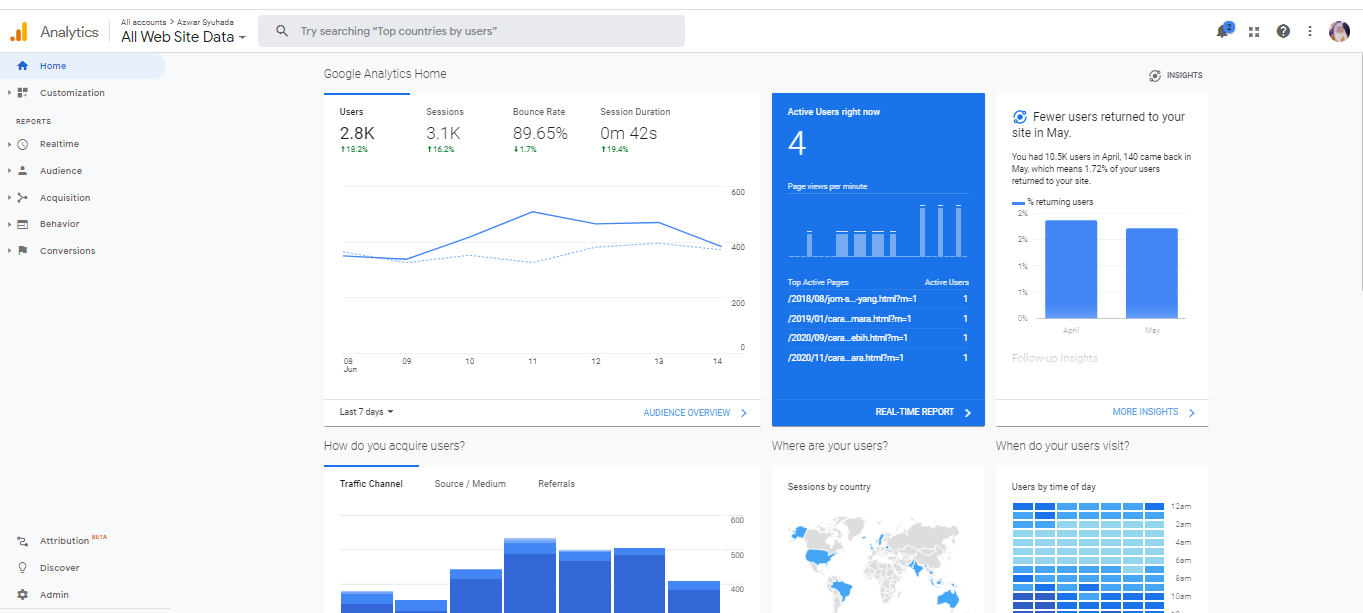




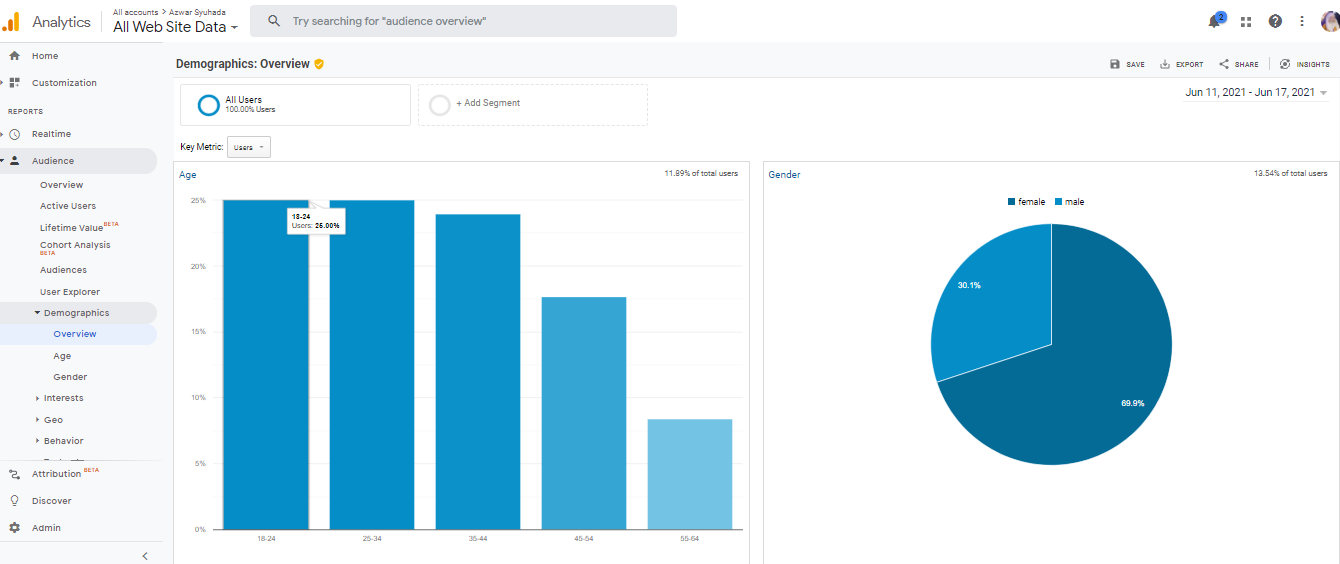











my blog pulak hilag dari radar haha
ReplyDelete